Indholdsfortegnelse:
- Trin 1: Gå Få ting
- Trin 2: Lav frontpanelet
- Trin 3: Tilslut stikket
- Trin 4: Bor
- Trin 5: Start printkortet
- Trin 6: Forbered sagen
- Trin 7: Tilslut relæet
- Trin 8: Tilslut strømmen
- Trin 9: Tilslut frontpanelet
- Trin 10: Tilslut det hele sammen
- Trin 11: Programmer chippen
- Trin 12: Case Luk
- Trin 13: Batteriadapter (ekstraudstyr)

Video: Intervalometer: 13 trin (med billeder)

2024 Forfatter: John Day | [email protected]. Sidst ændret: 2024-01-30 08:26

Jeg besluttede mig for at lave et kvalitets DIY intervalometer til mit DSLR Pentax kamera, så jeg kunne lave time-lapse fotografering. Dette intervalometer bør fungere med de fleste store mærker af DSLR -kameraer som Nikons og Canons. Det fungerer ved at udløse lukkeren ved hjælp af kameraets fjernudløserport. Det kan også autofokusere før hvert billede, hvis det ønskes (eller slå dette til eller fra til enhver tid). Hjernen på dette intervalometer er en Arduino -chip. Det kan virke meget kompliceret ved første øjekast, men er faktisk et simpelt kredsløb og ikke så svært at lave.
Trin 1: Gå Få ting

Du får brug for:
(x1) Lille trækasse (x1) 1/8 "akrylpanel (se næste trin) (x1) sort akrylmaling (x1) pensel (x1) Arduino Uno (x1) PCB (x1) 1K modstand (x1) 100 ohm modstand (x1) LM7805 5V regulator (x1) 2-farve LED (x1) 16MHz krystal (x2) 22pf kondensatorer (x1) 10K potentiometer (x1) 28-polet stik (x1) DPDT-vippekontakt (x1) SPST-trykknapkontakt (x1)) DC -stik (x2) SPST 5V reed -relæer (x1) afskærmet stereokabel (x1) 3/32 "(2,5 mm) hanstik (x1) 9VDC -strømadapter (x1) drejeknap (x1) vippekontaktdæksel (valgfrit) (x4) 1 "træskruer (x1) rød, sort og grøn ledning (x1) loddeopsætning (x1) multimeter (x1) boremaskine (eller håndboremaskine) og diverse værktøjer.
Nogle af linkene på denne side indeholder links fra Amazon. Dette ændrer ikke prisen på nogen af de varer, der sælges. Jeg tjener dog en lille provision, hvis du klikker på et af disse links og køber noget. Jeg geninvesterer disse penge i materialer og værktøjer til fremtidige projekter. Hvis du vil have et alternativt forslag til en leverandør af nogen af delene, så lad mig det vide.
Trin 2: Lav frontpanelet
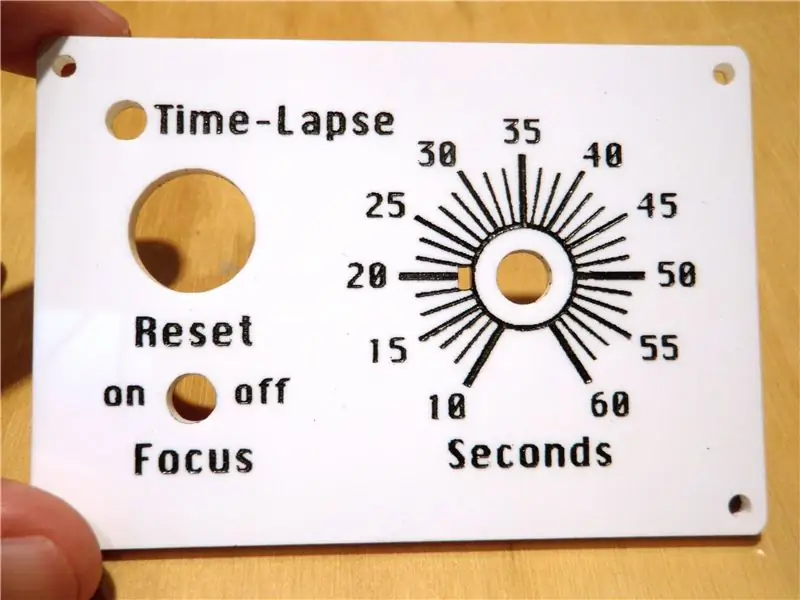


Hvis du tilfældigvis har en 70 Watt Epilog laserskærer, skal du gøre følgende …
Download den vedhæftede skabelonfil. Læg din 1/8 hvide akryl i maskinen (fjern ikke den beskyttende belægning). Juster skabelonens kant, så den passer til din boks kanter.
Laser æts designet med følgende indstillinger: effekt: 70 hastighed: 100 pasninger: 2
Skær skabelonen ud som sådan: effekt: 100 hastighed: 9 frekvens: 5000
Når du er færdig, skal du lægge 2 - 3 tynde lag sort maling og vente på, at de tørrer, før du fjerner den beskyttende belægning fra akrylen. Brug en håndværkskniv til forsigtigt at fjerne de rester af dækningen, der er tilbage.
Okay, okay … jeg ved, at de fleste af jer ikke har en laserskærer. Her er nogle alternativer:
1) Download filen, udskriv designet som et mærkat, og brug også designet som en skabelon til at skære panelet ud med mere traditionelle værktøjer.
2) Skærmudskriv designet på din overflade, og skær derefter skabelonen ud med mere traditionelle værktøjer.
3) Download filen, og brug en service som Ponoko til at få dem til at laserskære den efter dine specifikationer.
4) Download filen. Find et lokalt college eller en maskinforretning som TechShop, der lader dig leje tid på en laserskærer.
5) Download filen. Find et lokalt hackerspace, der muligvis har en laserskærer, og lad dig skære filen for lidt eller gratis.
Trin 3: Tilslut stikket



Få et stereokabel. Jeg fik et 25 'hovedtelefonforlængerkabel fra Radioshack og skar en 4' sektion ud fra midten af kablet til brug. Jeg vil bruge de to andre dele til fremtidige projekter. Frakobl stikket, så terminalerne udsættes. På terminalen tættest på den egentlige 'stikdel' loddes den sorte ledning fra dit stereokabel. På den næste terminal loddes den røde ledning. Til den store metalfane, der strækker sig ud på bagsiden, lod jordbeskyttelsen. Kontroller forbindelserne med et multimeter for at sikre, at ingen blev krydset, og drej derefter dækslet tilbage på stikket.
Trin 4: Bor



Læg dit frontpanel over åbningen af din boks. Brug skabelonen som en vejledning til at markere de fire hjørner af kassen til boring. Lav også to mærker på siden af sagen. Et af disse mærker er for strømstikket, og det andet mærke er for lydkablet. Husk, at kredsløbskortet vil ligge på bunden af kabinettet, og kontakter og knapper vil stikke ovenfra. Placer disse huller et sted imellem. Når du er tilfreds med alle dine markeringer, borer du hullerne. Til styrehullerne til skruerne brugte jeg et 5/32 bor. Til M-type stik brugte jeg en 3/8 "bit. Til stereokablet brugte jeg en 1/8" bit.
Trin 5: Start printkortet



Begynd at lodde delene på printkortet.
Forlad nu alt, hvad der forbinder til frontpanelet og strømstikket. Grundlæggende fastgør de dele og forbindelser, der er nødvendige for mikrokontrolleren og relæerne. Du vil måske også tilslutte en 10uF elektrolytkondensator mellem 9V og jord og en anden mellem 5V og jord. Jeg troede, at jeg kunne slippe uden dem, men endte med at tilføje dem, fordi det ikke fungerede meget pålideligt fra et 9V batteri uden kondensatorer. Bemærk: på billedet er der jordforbindelser til chippen og kondensatorerne, som du ikke kan se på billederne, da de er lavet under kortet. opdatering 1-7-11: Astroboy907 konverterede skematikken til en Eagle-skematik og et bord. Disse filer er nu vedhæftet dette trin eller kan downloades fra kommentarerne herunder.
Trin 6: Forbered sagen

Fastgør din strømstik i sagen. Før lydkablet ind, og bind en knude for at forhindre, at det bliver trukket ud.
Trin 7: Tilslut relæet


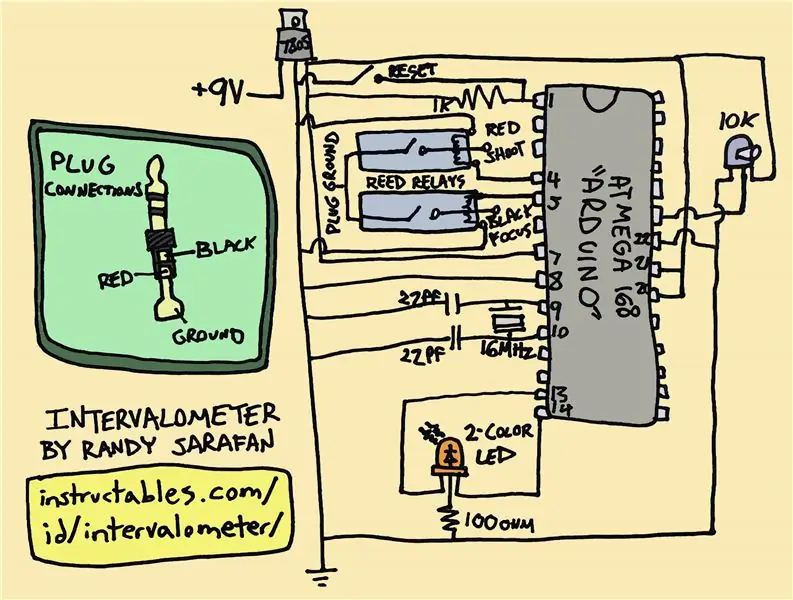
Nu er det tid til at koble relæerne op. Tilslut en pin af hver spole til jorden. Tilslut de andre ben til henholdsvis pin 4 og pin 5 på Arduino. Lod lod to af relæafbryderterminalerne sammen, og lod den jordbundne stereoafskærmning til dem. Til det relæ, der er tilsluttet pin 4, loddes den røde ledning fra stereokablet til relæets kontaktterminal. Til relæet forbindes til pin 5 lodning en sort ledning, men ikke den fra stereokablet. Både den sorte ledning, der er forbundet til relæet, og den sorte ledning fra stereokablet vil snart blive loddet til fokuskontakten (ikke vist på skematisk).
Trin 8: Tilslut strømmen


Test midten af dit 6V -stik og find ud af, om midten er positiv eller negativ. I mit tilfælde var centret positivt. Så jeg tilsluttede den røde ledning til den midterste pin og den sorte ledning til jordterminalen.
Trin 9: Tilslut frontpanelet




Fastgør en rød ledning til højre stift på potentiometeret, en grøn ledning til midterstiften og en sort ledning til venstre stift. Sæt en rød og sort ledning på knappen til nulstilling af trykknappen. Indsæt den tofarvede LED i frontpanelet, og bøj ledningerne til en ret vinkel.
Trin 10: Tilslut det hele sammen



Nu er det forvirrende tidspunkt at koble det hele sammen. Af vigtigst er den fede tekst. Jeg glemte at trække denne switch på skematisk. Ups;-) Tilslut den sorte ledning fra stereokablet til en af midterstifterne på DPDT-vippekontakten. Vælg en af de matchende ydre ben og lod den uforbundne sorte ledning fra relæet. Tilslut et af de ydre ben fra 2-farve LED'en til den anden centerstift (i mit tilfælde var dette 'gul'). På den ydre pin (ved siden af den anden ydre pin, du lige har valgt), skal du slutte en ledning derfra til pin 14 på Arduino. (Du skal stå tilbage med et par to tilstødende ubrugte ydre ben) Tilslut den midterste 2-farve LED-pin til 100 ohm modstanden på printkortet. Tilslut den ubrugte ydre pin på LED'en til pin 13 (i mit tilfælde var denne 'grøn'). Tilslut den røde ledning fra potentiometeret til 5V strømkilden på kortet. Tilslut den grønne ledning fra potentiometeret til pin 21 på Arduino. Tilslut den sorte ledning fra potentiometeret til jorden. Slut den sorte ledning fra nulstillingskontakten til jorden Tilslut den røde ledning til pin 1 på Arduino (før modstanden) Tilslut den røde ledning fra strømstikket til indgangen på 7805 -regulatoren. Tilslut den sorte ledning til jorden.
Trin 11: Programmer chippen



Download, kompilér og upload koden herunder på din Arduino -chip. Når du er færdig, skal du fjerne ATMEGA168 -chippen fra Arduino og installere den i stikket i dit printkort, så tappen på chippen flugter med tappen på stikket. Husk, at dit Arduino -kort skal bruge en ny ATMEGA168 -chip med en bootloader installeret på den, før du kan bruge den igen.
Trin 12: Case Luk



Fastgør sagen lukket med dine skruer. Sæt knappen på potentiometeret, og sæt eventuelle vippekontaktdæksler på, som du måtte have. For at bruge skal du blot tilslutte det til dit kameras fjernbetjeningsport, indtaste dine tidsindstillinger og derefter tilslutte en 6V strømadapter til intervalometeret, og det begynder at skyde væk.
Trin 13: Batteriadapter (ekstraudstyr)



Jeg inkluderede ikke et batteri i kabinettet for at spare plads, så jeg skulle ikke blive generet med en afbryder eller adskille kabinettet til batteriskift.
I stedet lavede jeg en simpel 9V batteriadapter med et hanstik af M-type, et 9V batteristik og noget elektrisk tape.
Grundlæggende loddes den røde ledning fra batteristikket i midterterminalen på M-stikket og den sorte ledning til den store metaljordstik. Pak hele shebangen ind i elektrisk tape, når du er færdig for at forhindre, at den bliver revet fra hinanden.

Fandt du dette nyttigt, sjovt eller underholdende? Følg @madeineuphoria for at se mine seneste projekter.
Anbefalede:
Intervalometer med potentiometer: 4 trin

Intervalometer Med Potentiometer: Jeg beslutter mig bare for at lave et meget simpelt intervalometer, med nemme input af parametre for time -lapse. Intervalometeret bruger to knapper (Enter og Select) og en potentiomenter (pot). Med knapperne kan du gå ind i programmeringstilstanden eller
Sådan adskilles en computer med nemme trin og billeder: 13 trin (med billeder)

Sådan adskilles en computer med nemme trin og billeder: Dette er en instruktion om, hvordan du adskiller en pc. De fleste af de grundlæggende komponenter er modulopbyggede og nemme at fjerne. Det er dog vigtigt, at du er organiseret omkring det. Dette hjælper med at forhindre dig i at miste dele og også ved at lave genmonteringen til
Vend en TI -grafregner til et intervalometer, og lav Time Lapse -videoer: 7 trin (med billeder)

Drej en TI -grafregner til et intervalometer, og opret Time Lapse -videoer: Jeg har altid ønsket at lave time -lapse -videoer, men jeg har ikke et kamera med en intervalometerfunktion indbygget. Faktisk tror jeg ikke særlig mange kameraer leveres med en sådan funktion (især ikke spejlreflekskameraer). Så hvad vil du gøre, hvis du vil
Knex Time-lapse Intervalometer: 7 trin (med billeder)

Knex Time-lapse Intervalometer: Opdateret 21. juli Jeg har uploadet en meget bedre video af en færdig timelapse. Det viser fuldmåne stige gennem skyer. Optaget ved hjælp af 10 sekunders interval. Jeg har været nødt til at ændre størrelsen på videoen for at gøre filstørrelsen overskuelig. Har du nogensinde set dengang
Intervalometer til Canon og Nikon kameraer: 10 trin (med billeder)

Intervalometer til Canon og Nikon -kameraer: Denne instruktive lærer dig, hvordan du laver et intervalometer, der kan bruges med stort set alle kameraer. Det er blevet testet med Canon og Nikon kameraer, men at lave adapterkabler til andre kameraer er bare et spørgsmål om at finde ud af kameraet
